В прошлый раз мы рассмотрели, как удалить из автозагрузки прописавшиеся в неё программы, упомянув, между прочим, о такой утилите как Autoruns. Она всем хороша, за исключением отсутствия в ней русского языка, а ещё она является уж слишком узкоспециализированной, поэтому мы решили сделать обзор программы, достаточно известной, умеющей делать всё то же самое, что и Autoruns, но обладающей куда большим набором полезных функций. Называется эта программа AnVir Task Manager. По сути это приложение представляет собой альтернативный диспетчер задач, предназначенный для управления процессами, службами и автозагрузкой. Также программа может быть использована для мониторинга сетевого трафика, получения списка установленных в систему драйверов, управления окнами и многого другого.
↑ AnVir Task Manager — управление процессами и автозагрузкой Windows 10
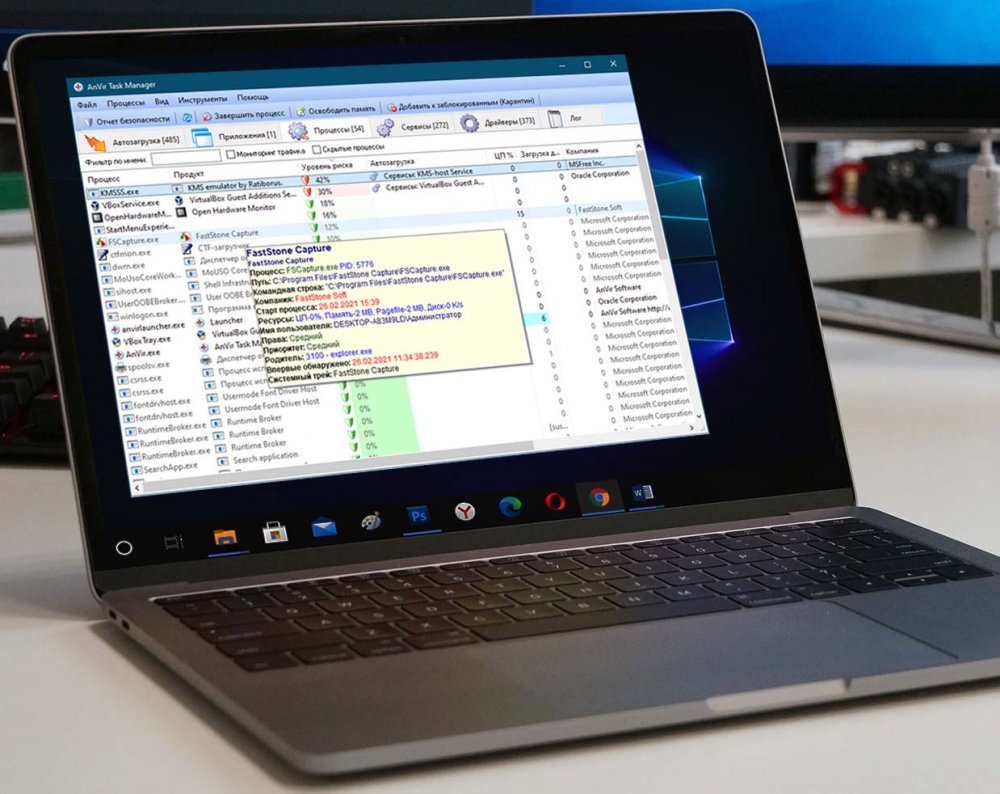
↑ Установка и настройка
Процедура AnVir Task Manager в целом стандартная, по завершении инсталляции мастер может предложить установить программное обеспечение от Яндекс, поэтому будьте внимательными и снимайте флажки с чекбоксов, подтверждающих загрузку сторонних программ. После установки автоматически запустится мастер настройки, в котором вы можете активировать дополнительные функции и опции (закрепление поверх других окон, управление окнами, прозрачностью и т.д.), дойдя до третьего этапа настройки, можно отключить автозагрузку самой программы и показ демонстрационного видеоролика.
Как я работал с программой AnVir Task Manager
Возможности AnVir Task Manager Интерфейс менеджера представлен несколькими вкладками, в каждой из которых выводится список соответствующих записей — процессов, работающих программ, элементов автозагрузки, сервисов (служб) и установленных драйверов. Рассмотрим назначение вкладок более подробно.
↑ Процессы
На этой вкладке выводится список всех запущенных в системе процессов с указанием пути, разработчика, поставщика, места расположения автозагрузки, уровня риска, загрузки процессора и диска. Если нужно больше сведений о процессе, просто наведите на него курсор мыши, после чего тут же появится всплывающее окошко с интересующей вас информацией. 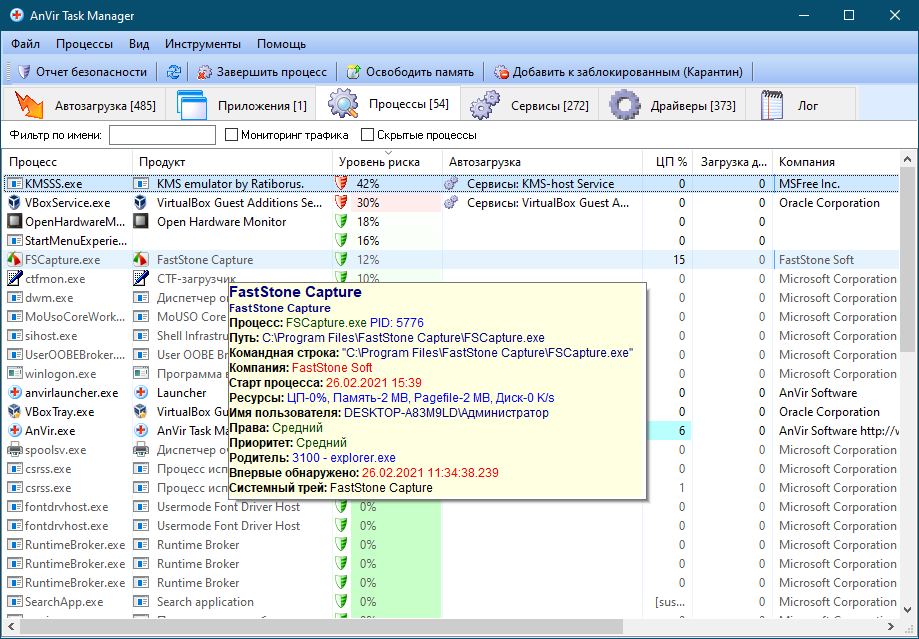 Если же нажать на процесс правой кнопкой мыши, откроется контекстное меню с опциями управления, через которое вы можете закрыть или приостановить процесс, добавить его исполняемый файл в автозагрузку, изменить приоритет и так далее. Есть даже опция проверки процесса на предмет заражения через сервис VirusTotal.
Если же нажать на процесс правой кнопкой мыши, откроется контекстное меню с опциями управления, через которое вы можете закрыть или приостановить процесс, добавить его исполняемый файл в автозагрузку, изменить приоритет и так далее. Есть даже опция проверки процесса на предмет заражения через сервис VirusTotal. 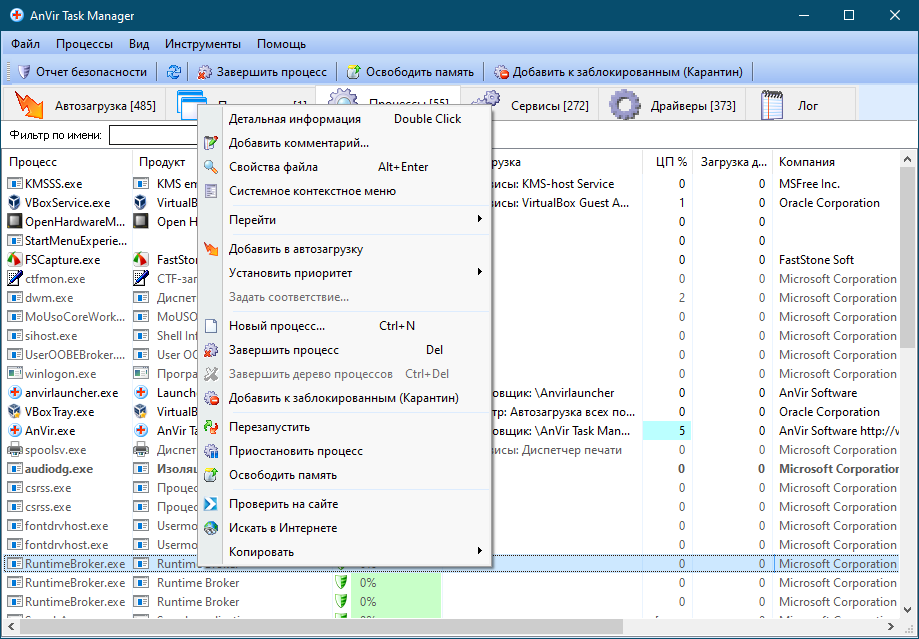
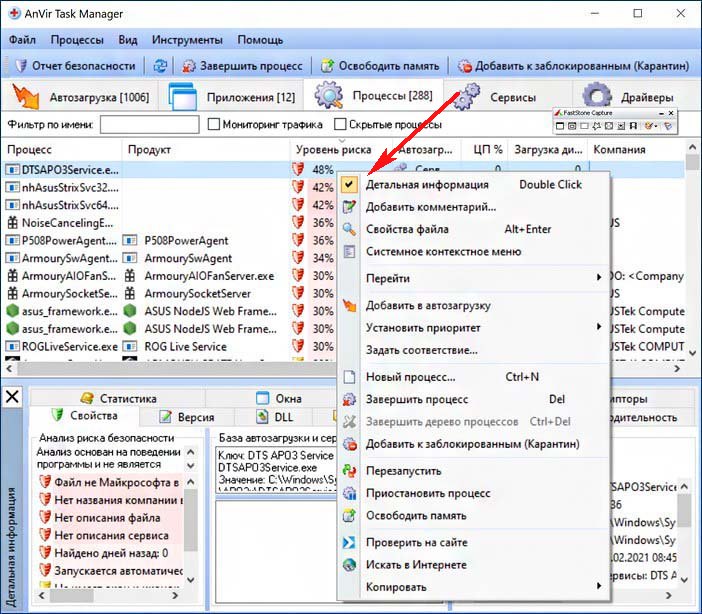
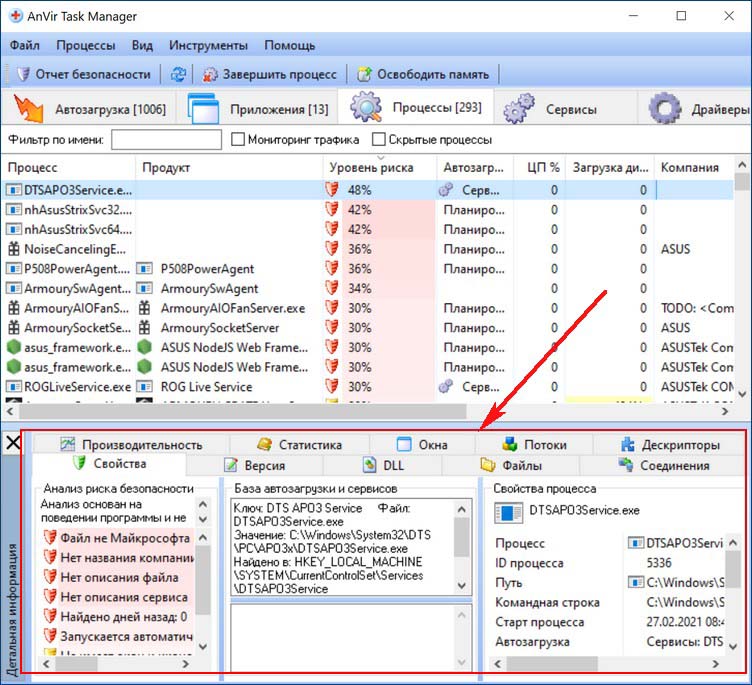
↑ Автозагрузка
Здесь отображаются все элементы автозагрузки, отсортированные по источнику. Элементы можно включать, отключать и полностью удалять, просматривать их местонахождение и свойства, добавлять в отложенную загрузку, то есть назначать отсрочку запуска, оптимизируя таким образом процедуру загрузки операционной системы.
Удаление вирусов с помощью Anvir Task Manager
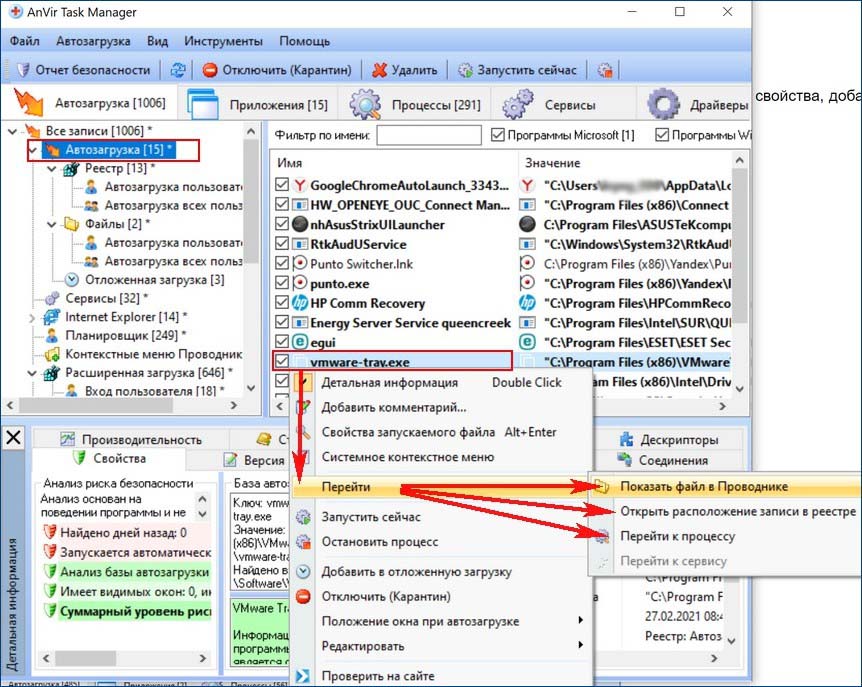
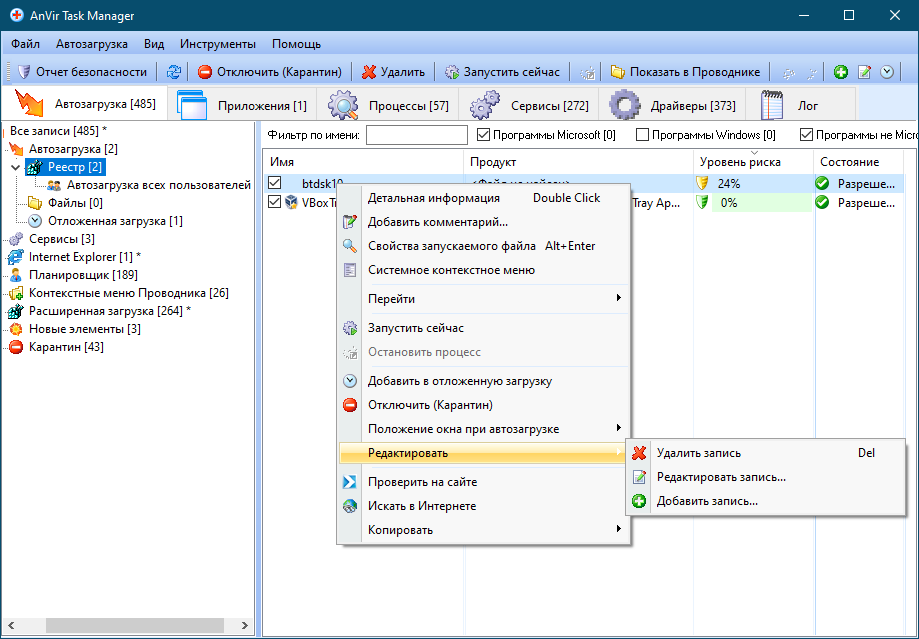
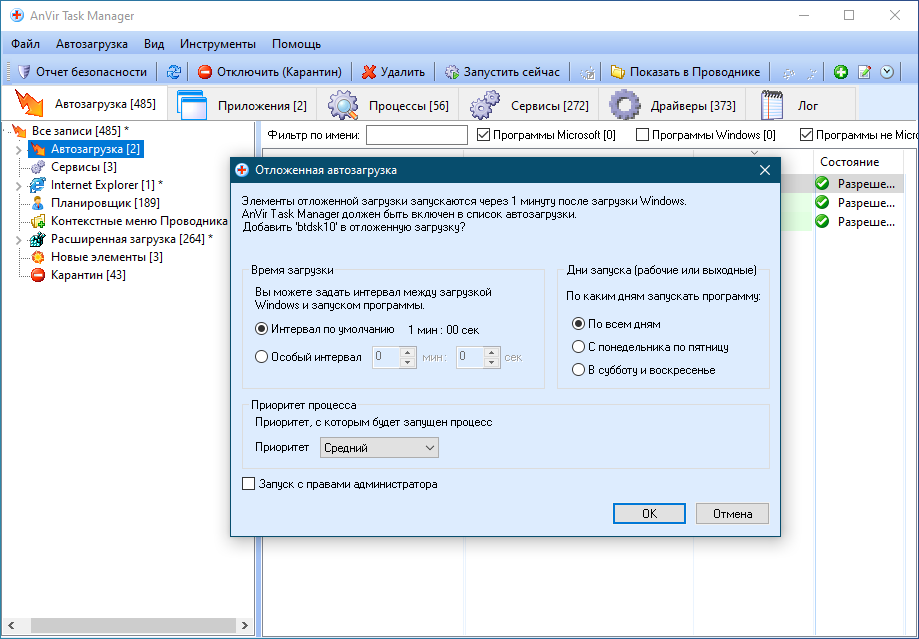 Кстати, в список включены элементы, соответствующие расширениям Проводника и его контекстного меню, например, запись «Icon Viewer» соответствует добавляемому в окно свойств исполняемых exe-файлов вкладку «Icons» расширению утилиты Icon Viewer. Если мы, к примеру, отключим запись «Icon Viewer» в AnVir Task Manager, то показ вкладки «Icons» в окне свойств exe-файлов тоже будет отключён.
Кстати, в список включены элементы, соответствующие расширениям Проводника и его контекстного меню, например, запись «Icon Viewer» соответствует добавляемому в окно свойств исполняемых exe-файлов вкладку «Icons» расширению утилиты Icon Viewer. Если мы, к примеру, отключим запись «Icon Viewer» в AnVir Task Manager, то показ вкладки «Icons» в окне свойств exe-файлов тоже будет отключён. 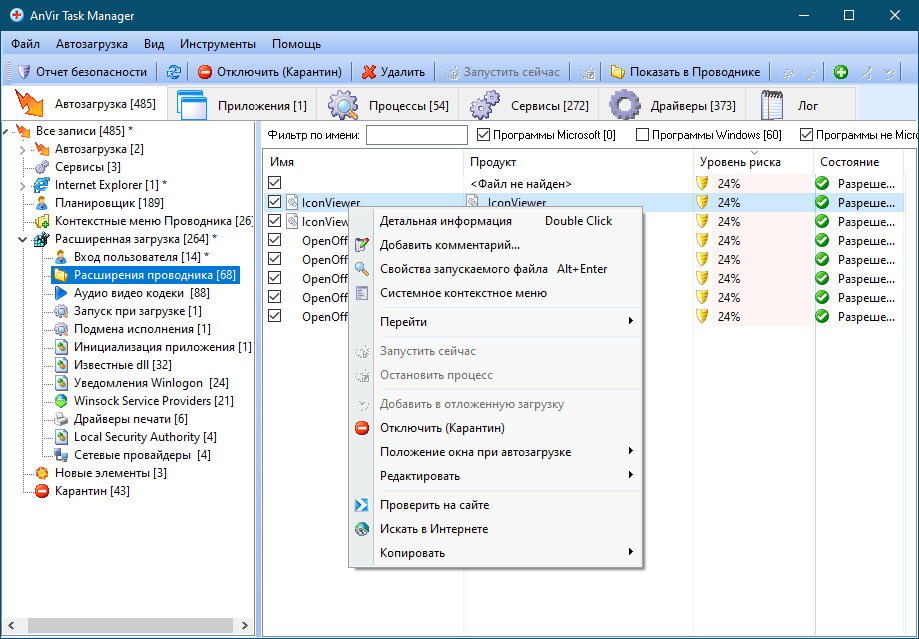
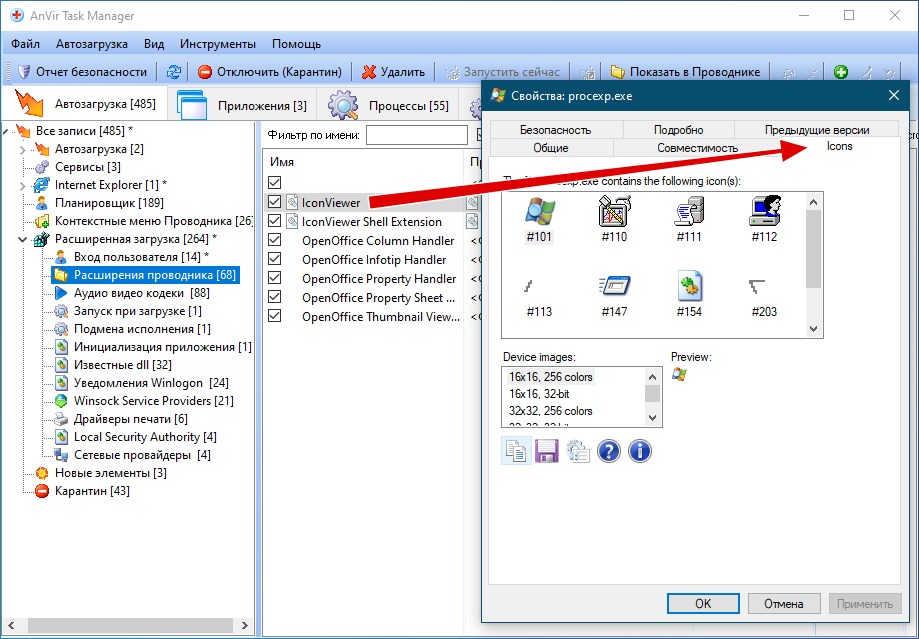
↑ Приложения
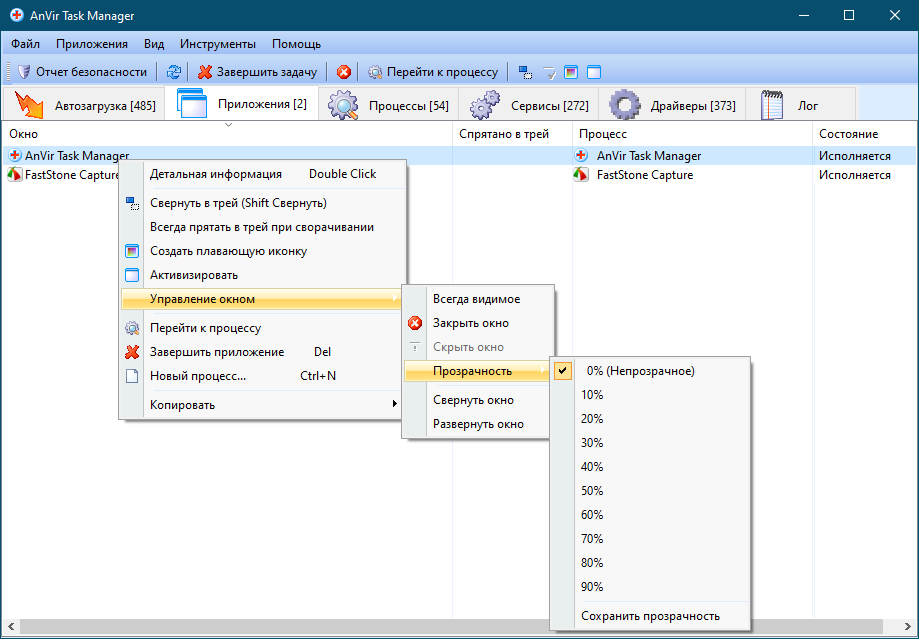
Вкладка содержит процессы сторонних программ, запущенных в системе в данный момент. Интерес в ней представляет главным образом контекстное меню отображаемых процессов, в котором вам будут доступны дополнительные опции, в частности, создание плавающих иконок приложений, изменение уровня прозрачности их окон и сворачивание окон программ в трей, даже если программа изначально не поддерживает эту функцию.
↑ Сервисы
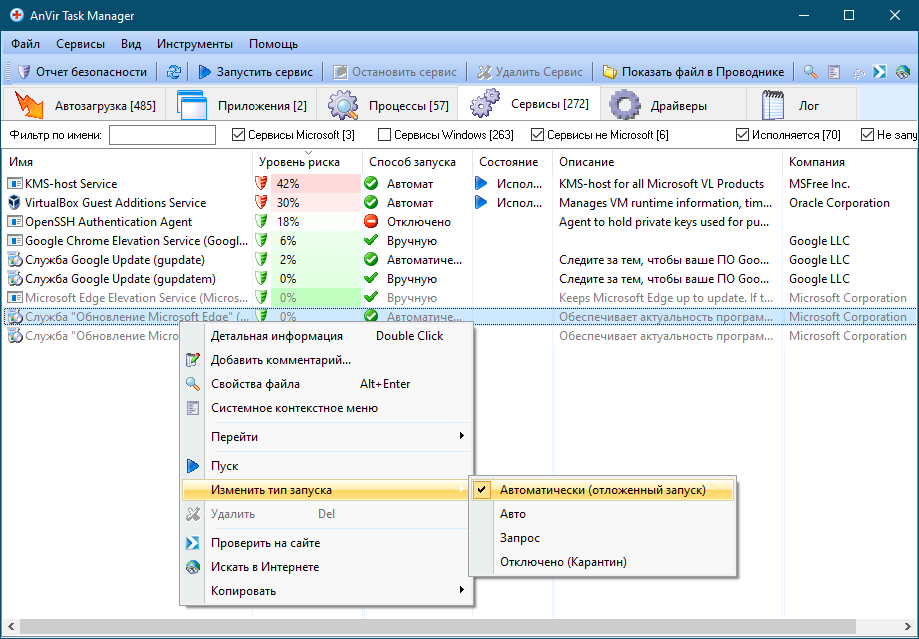
Отображает список служб. В контекстном меню записей доступны опции включения/отключения служб, изменение типа их запуска, проверки их на VirusTotal, перехода в папки, содержащие исполняемые файлы служб. На вкладке выводятся только службы, принадлежащие только сторонним программам, чтобы видеть службы Windows, нужно отметить пункт «Сервисы Windows».
↑ Драйверы
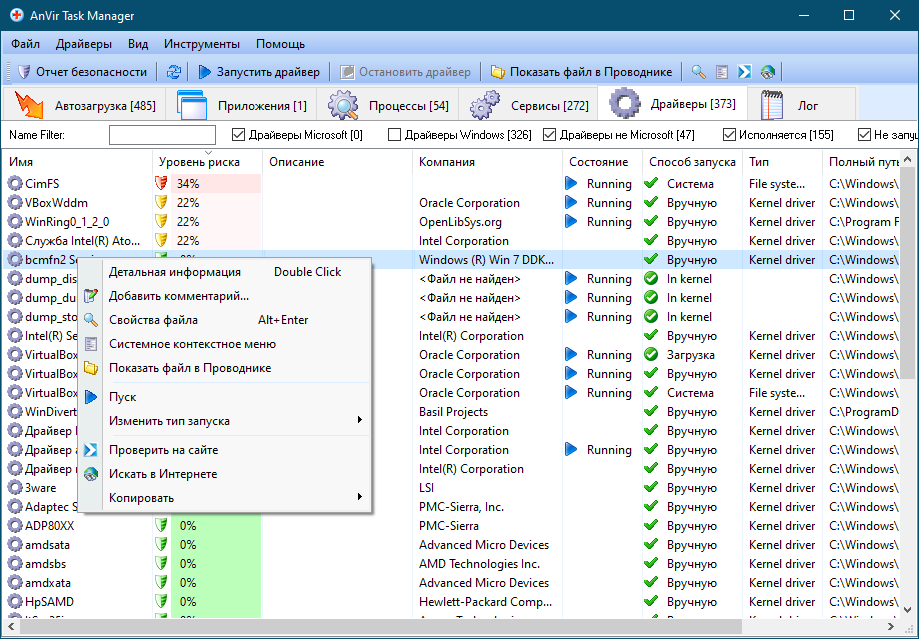
Наконец, на вкладке «Драйверы» AnVir Task Manager выводит список установленных в систему драйверов, при этом указывается полный путь к исполняемому файлу драйвера, его тип, способ запуска и состояние, а также уровень риска. Особого интереса для рядовых пользователей не представляет.
↑ Настройки
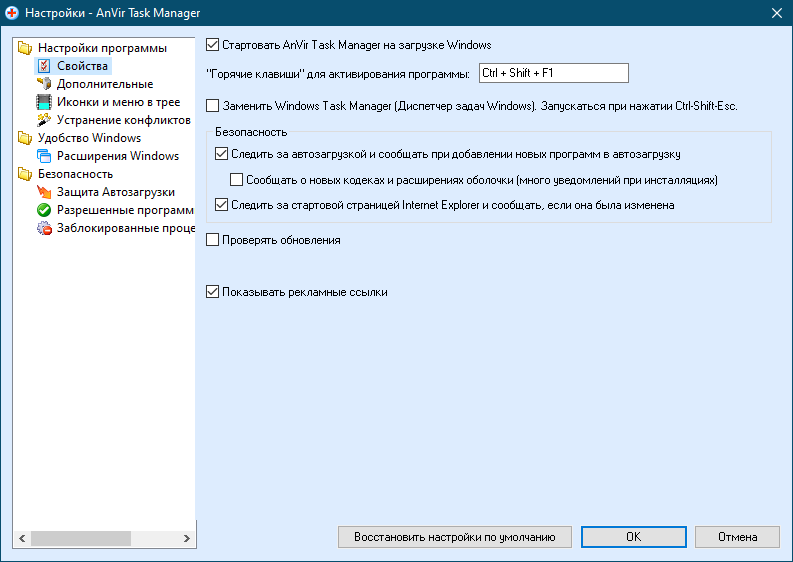
Настройки приложения можно не менять, впрочем, пробежаться по ним не помешает, возможно, вы всё же найдите опции, которые захотите отключить, например, показ рекламных ссылок или автозагрузку самой AnVir Task Manager. Другие опции, напротив, вы найдёте для себя весьма полезными, а именно отслеживание и блокирование добавления в автозагрузку сторонних программ.
↑ AnVir Task Manager — менеджер процессов и автозагрузки
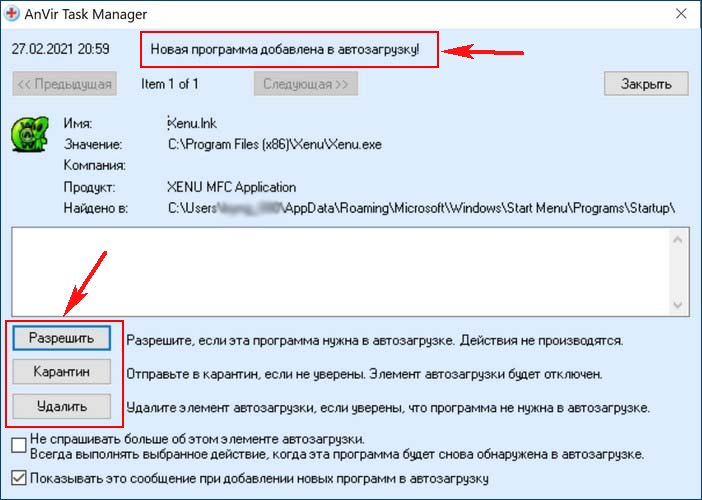
Итак, AnVir Task Manager можно охарактеризовать как менеджер процессов и автозагрузки. Программа объединяет в себе возможности Диспетчера задач, оснастки управления службами, тонкого настройщика оболочки Проводника и инструмента анализа безопасности. Будучи рассчитанной на широкий круг пользователей, AnVir Task Manager удобна и проста, тем не менее, при работе с программой нужно соблюдать некоторую осторожность и не отключать службы и модули, о назначении которых вы не имеется должного представления. Отдельно отмечу очень полезное свойство программы сигнализировать появлением специального окна о программах, прошедших в автозагрузку без вашего ведома. Вы можете разрешить им это сделать или запретить.
Источник: remontcompa.ru
AnVir Task Manager – инструмент безопасности и контроля
AnVir Task Manager представляет собой универсальную многофункциональную программу, которая позволяет осуществлять контроль над всеми запущенными приложениями, процессами и службами компьютера, помогает обнаруживать и устранять вирусы, а также содержит инструменты для оптимизации компьютера. Так же воспользуйтесь услугой нашей кампании обслуживание компьютеров и оргтехники.
Установка программы
AnVir Task Manager является некоммерческим продуктом, загрузить бесплатно эту программу можно с официального сайта разработчика, по адресу Anvir.net .
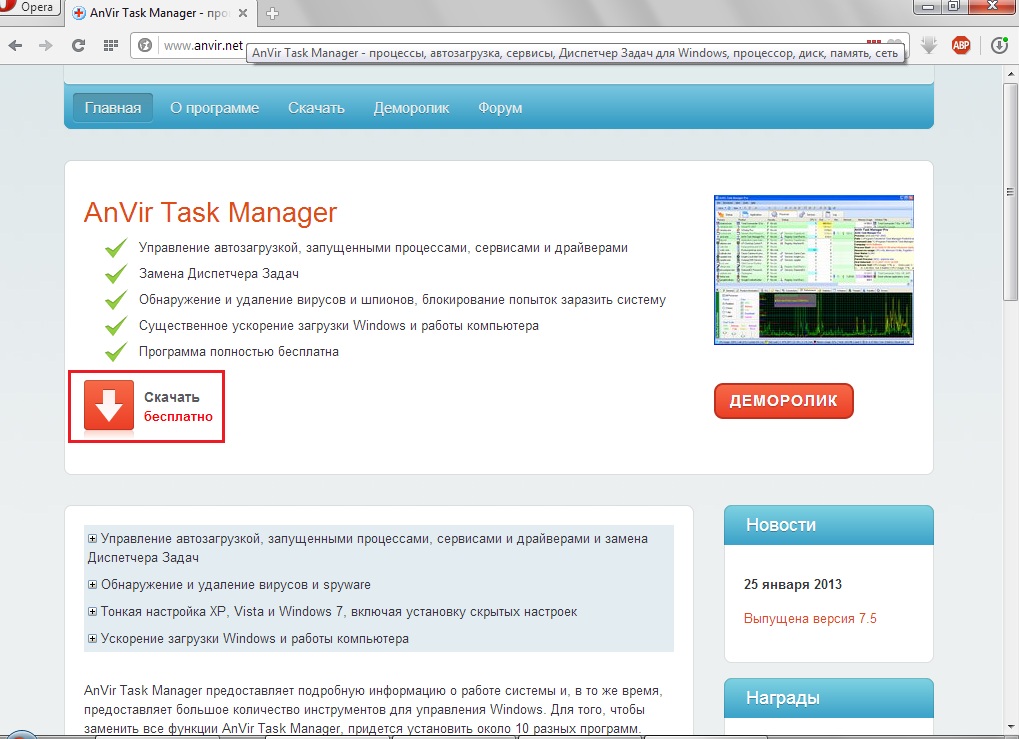
Во время установки обратите внимание, что вместе с программой по умолчанию устанавливаются элементы Яндекса, Reg Organizer и «Обнови софт», так что если вам не нужны данные утилиты, выберите пункт Выборочная установка и снимите соответствующие флажки.
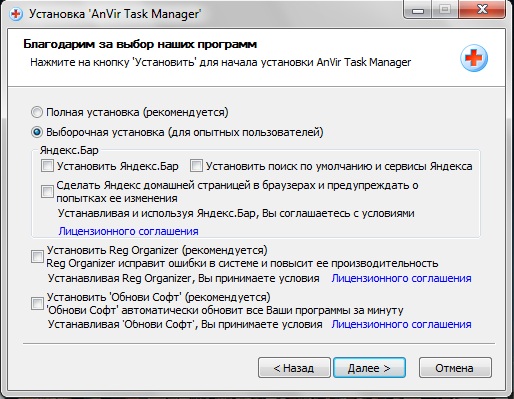
Управление автозагрузкой
При запуске программы AnVir Task Manager открывается пункт Автозагрузка. Здесь можно видеть полный список всех программ, которые запускаются при старте операционной системы.
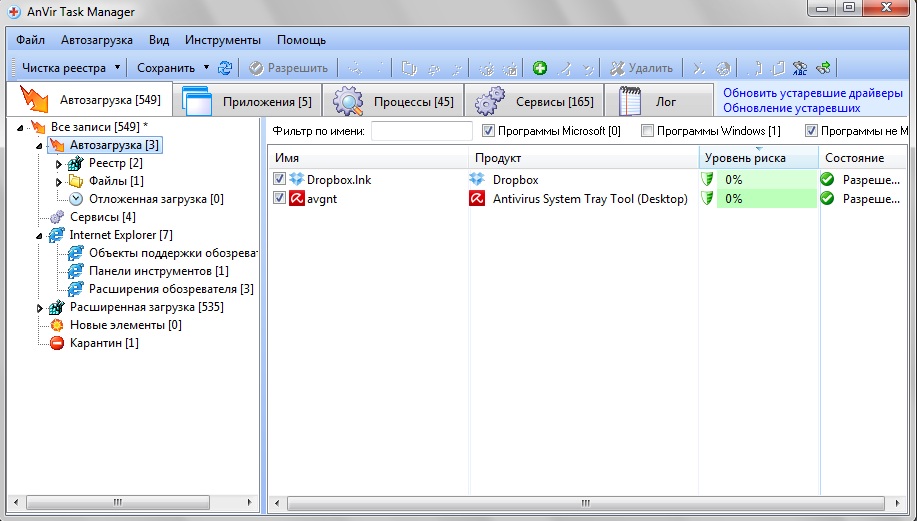
Подразделы автозагрузки распределены по веткам в левой части окна программы, в правой же находятся отдельные пункты, как в редакторе реестра Windows. Установив или убрав флажок, можно добавить или убрать приложение из списка автозагрузки. Напротив каждого элемента автозагрузки отображается условный показатель уровня риска, основанный на информации о разработчике и анализе поведения программы. Если какое-то приложение показывает подозрительно высокий уровень риска, то стоит проверить его на вирусы. Для этого нажмите на пункте приложения правой кнопкой мышки и выберите из контекстного меню пункт Проверить на сайте.
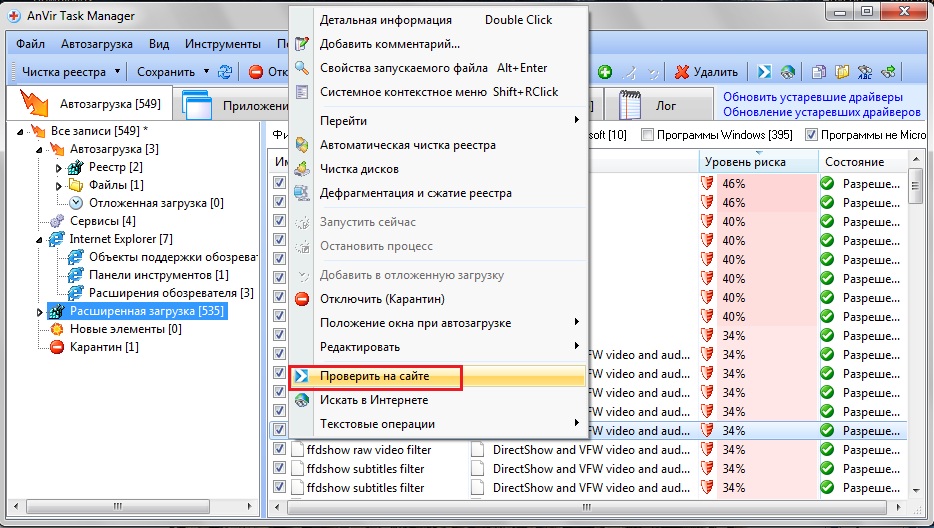
Управление окнами приложений
В разделе Приложения можно осуществлять управление окнами открытых программ. При нажатии правой кнопкой мышки на пункте определенного приложения откроется меню, из которого можно свернуть программу в системный трей, создать для окна приложения плавающую иконку на рабочем столе или же спрятать окно приложения. Также из данного меню можно получить доступ к процессам, задействованным в данном приложении.
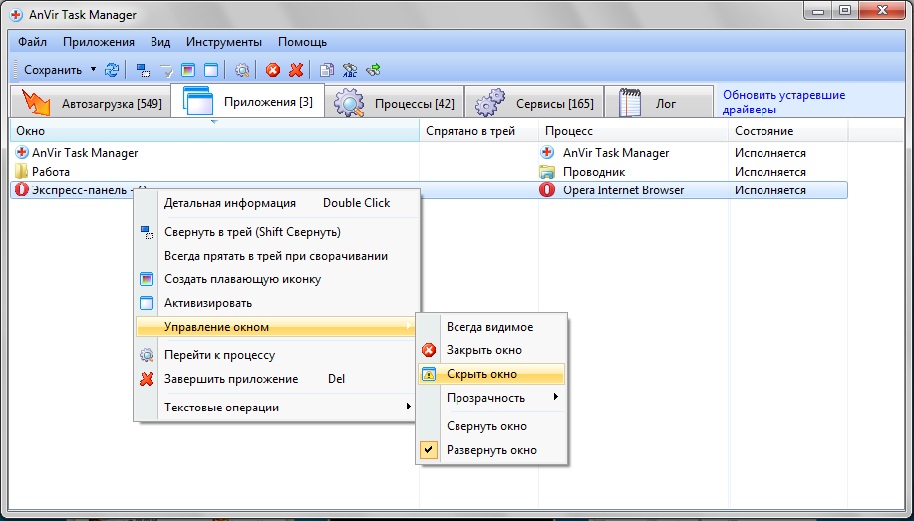
Контроль над процессами
Раздел Процессы содержит подробные сведения о всех процессах, запущенных в данный момент на компьютере. В окне AnVir Task Manager отображается название процесса, название продукта, показатель уровня риска, сервисы автозагрузки процесса, процент загрузки центрального процессора данным процессом, загрузка диска, имя производителя и место расположения исполняемого файла процесса. При наведении мышкой на процесс появляется окно с еще более подробной информацией о данном процессе.
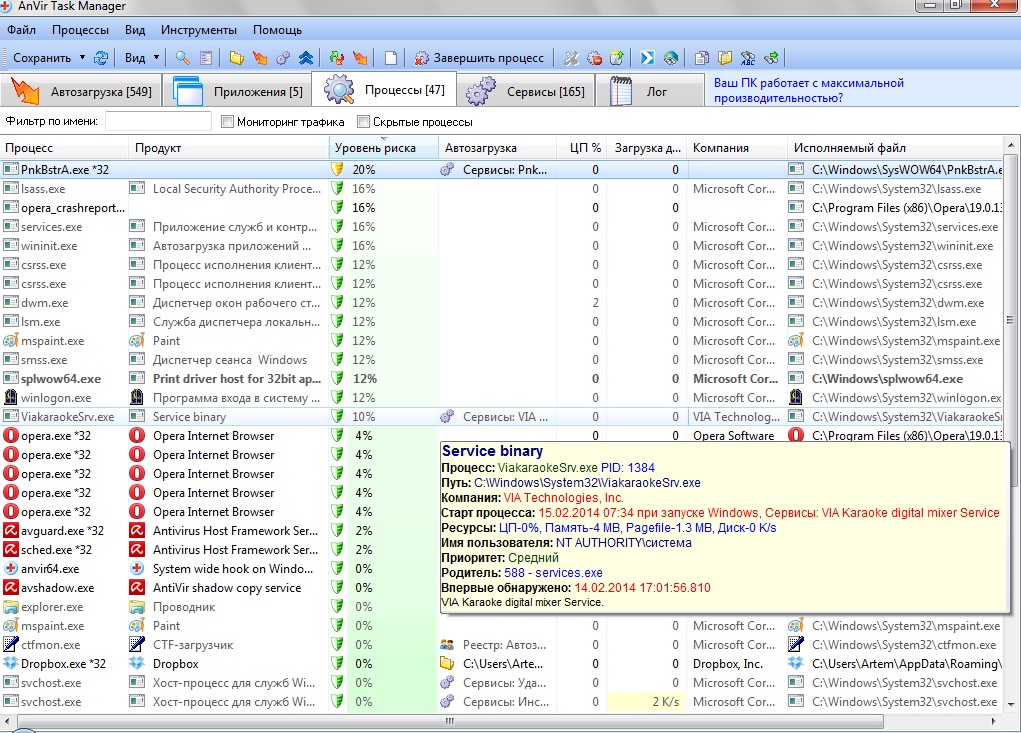
Нажав правой кнопкой мышки на любом из процессов, можно установить для него уровень приоритета, добавить в список автозагрузки, завершить, приостановить, перезапустить, проверить исполняемый файл на вирусы или же заблокировать процесс, отправив его в карантин.
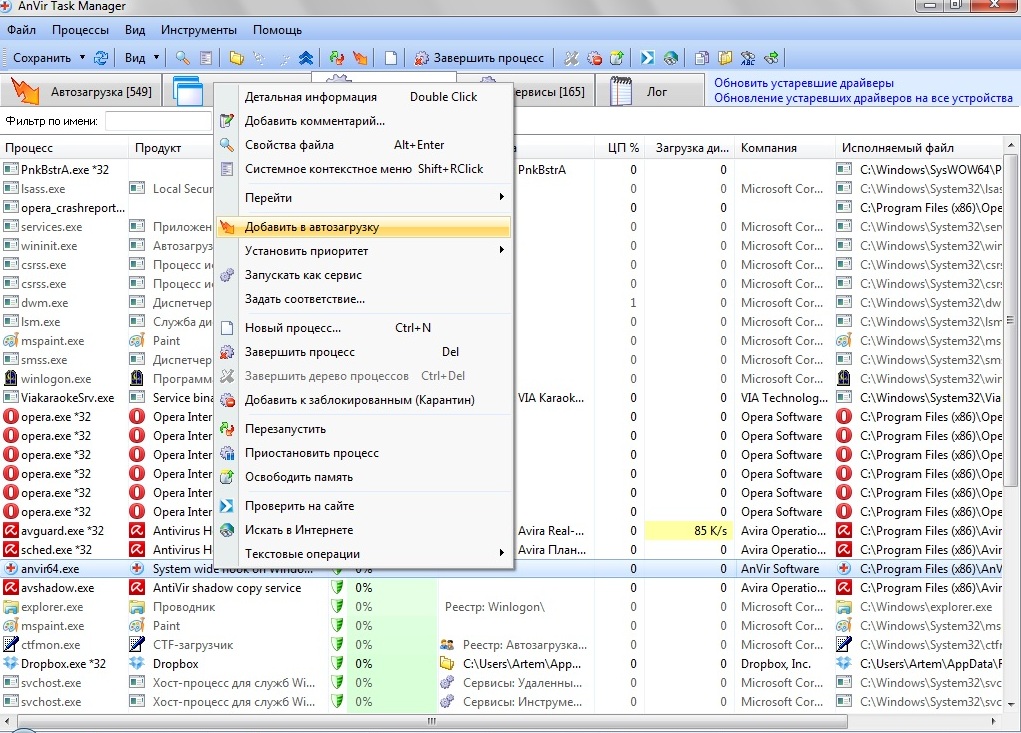
Контроль над службами
На вкладке Сервисы находится список всех служб компьютера, как работающих, так и неактивных. Напротив названия службы можно увидеть ее описание, способ запуска, показатель уровня риска, а также сведения о разработчике. Из окна AnVir Task Manager вы можете, вызвав контекстное меню службы, открыть ее исполняемый файл в Проводнике, запустить службу, изменить тип запуска, удалить службу, а также выполнить проверку на вирусы через сайт Virustotal.
Для большего удобства в окне управления сервисами можно при помощи флажков в верхнем меню отсортировать службы, отделив системные службы Microsoft от пользовательских.
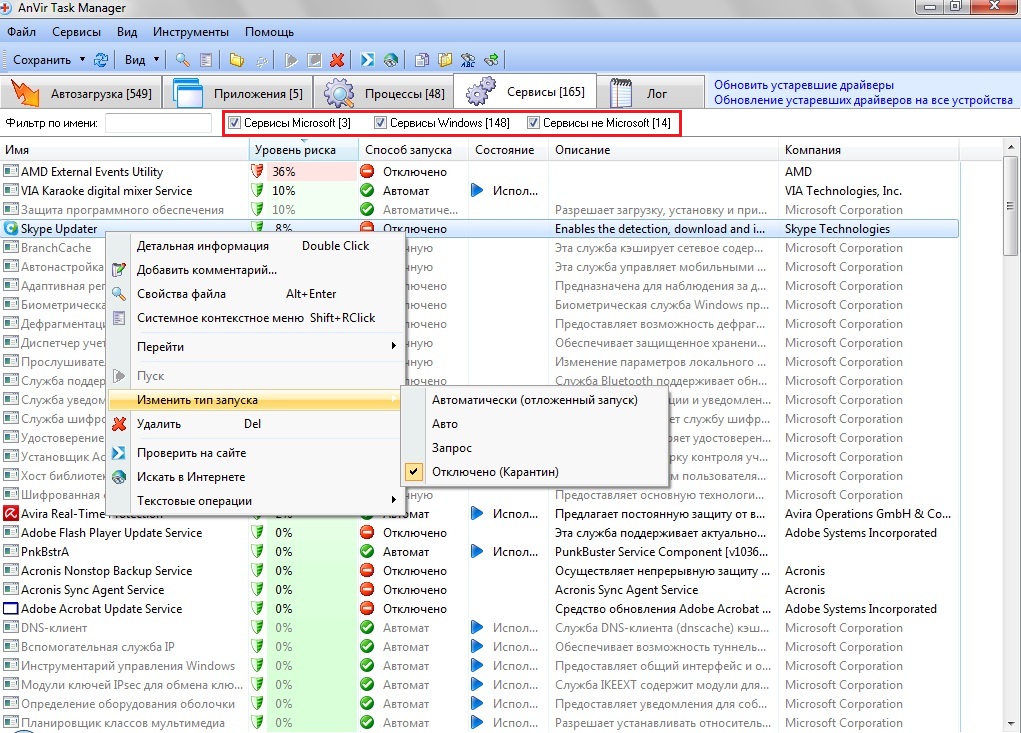
Журнал событий
В разделе Лог находятся записи о событиях, связанных с процессами и службами в системе. По сути данное окно представляет собой упрощенный «Журнал событий Windows». Данный раздел может быть весьма полезным при вычислении источника проблем в операционной системе.
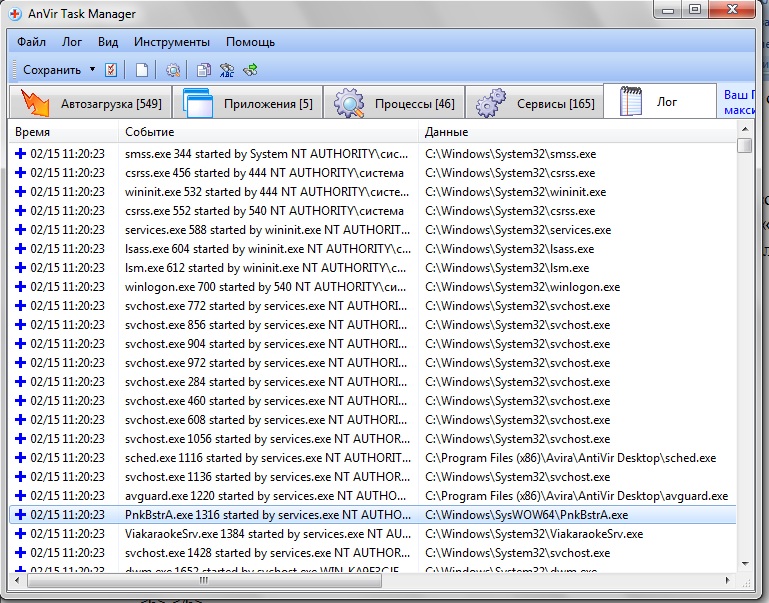
Дополнительные опции
В окне настроек программы AnVir Task Manager, зайти в которое можно через меню Инструменты>Настройки, есть несколько интересных опций, которые позволяют оптимизировать работу как самой программы, так и всей операционной системы.
- Свойства программы. В пункте «Свойства» можно настроить запуск AnVir Task Manager вместе с загрузкой Windows. Также в подзаголовке Безопасность есть пункт Следить за автозагрузкой, при активации которого программа будет сообщать о каждой попытке добавления новых программ в автозагрузку.
- Иконки и меню в трее. Установив флажки на соответствующих пунктах, можно добавить в системный трей иконки с информацией о загрузке процессора, жесткого диска и памяти.
- Отложенная загрузка.Довольно интересная опция, позволяющая ускорить загрузку операционной системы посредством добавления некоторых элементов автозагрузки в отложенную загрузку. Запуск отложенных служб и программ будет производиться через указанное время после загрузки Windows и с указанным интервалом.
Источник: www.bezpk.ru
AnVir Task Manager
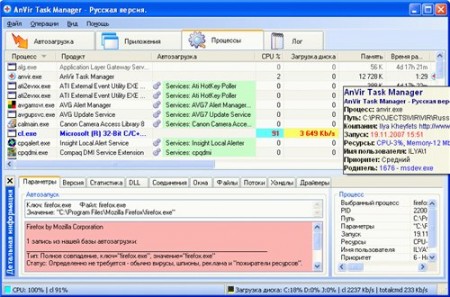
AnVir Task Manager — менеджер процессов и программ автозапуска с функциями анти-трояна, antispyware и антивируса.

-
Видеть полную информацию о запущенных процессах: путь, командную строку, использование памяти, диска и процессора, загруженные dll, используемые файлы, созданные окна, потоки и хендлы, счетчики производительности, информацию о версии файла.
Управлять файлами автозапуска Windows: отключать, редактировать. Отслеживать и блокировать попытки программ добавить себя в автозагрузку. В программу встроена база данных по 17 000 автозагружаемым программам. Поддерживаются перекрестные ссылки между процессами и программами автозагрузки.
Удалить с зараженного компьютера вирусы и вредоносные программы: трояны (trojan), spyware, adware, rootkit и вирусы, скрыто работающие на компьютере.
Ускорить время загрузки Windows за счет отключения ненужных программ и использования функции отложенного запуска программ автозапуска. Автоматически менять приоритет процессам или завершать процессы по заданному шаблону.
Анализировать информацию о текущей загрузке процессора и жесткого диска, которая динамически выводится в трей и в статус-бар в виде иконок и списка процессов, наиболее активно потребляющих ресурсы компьютера. Ведется лог созданных и завершенных процессов, созданных окон.
Запускать последние запущенные или избранные приложения через автоматически заполняемое меню в трее.
AnVir Task Manager имеет удобный пользовательский интерфейс, хорошее быстродействие, небольшой размер дистрибутива.
AnVir Task Manager является удобным инструментом для решении задач обеспечения безопасности и защиты, оптимизации быстродействия и использования ресурсов компьютера. А для профессионалов в области ИТ AnVir Task Manager заменит такие программы, как стандартный диспетчер задач Windows, Process Explorer и WinPatrol. AnVir Task Manager можно использовать, например в случае, если диспетчер задач отключен администратором.
Распространять по принципу Donateware.
- AnVir Task Manager
- менеджер автозагрузки
- менеджер процессов
Источник: habr.com